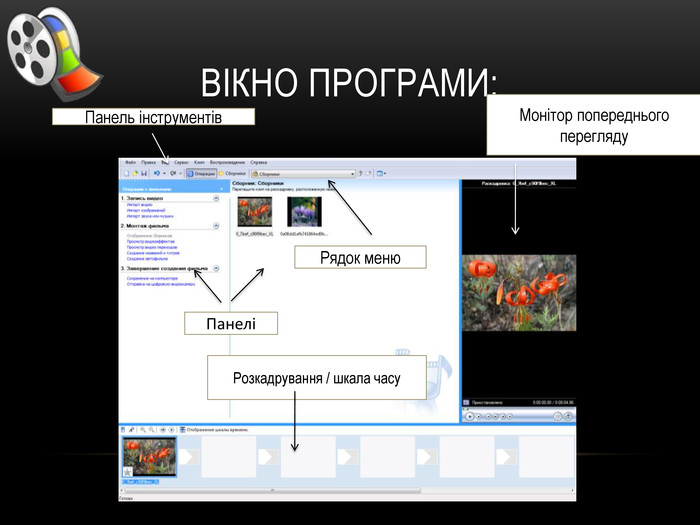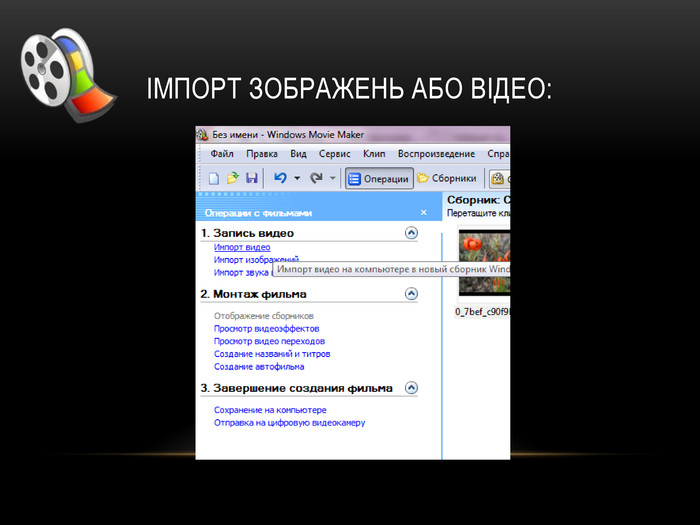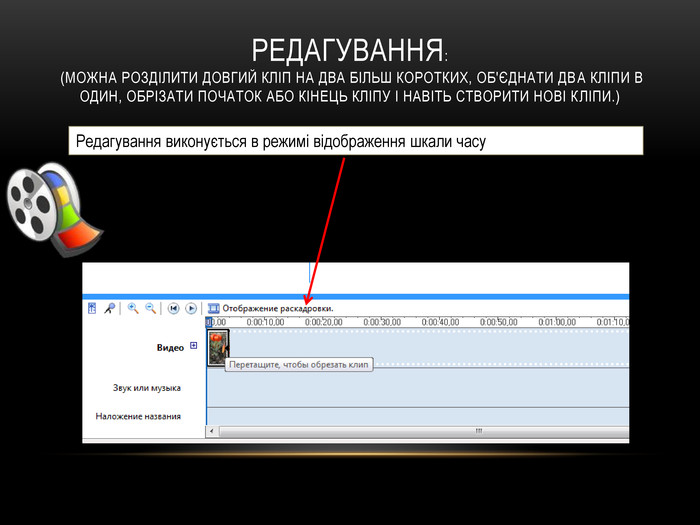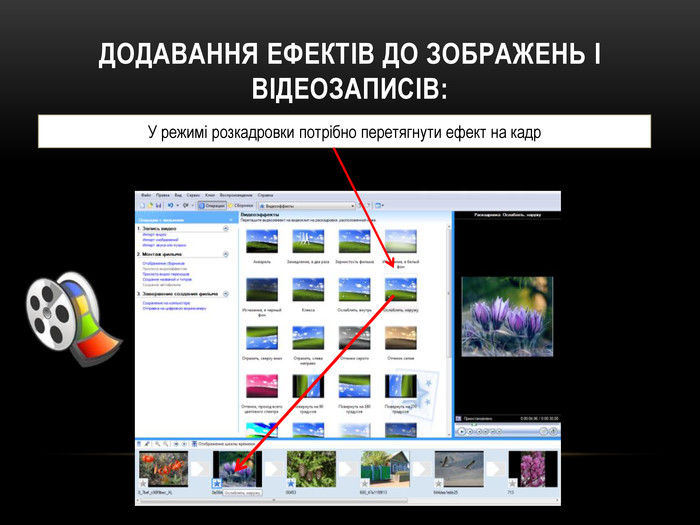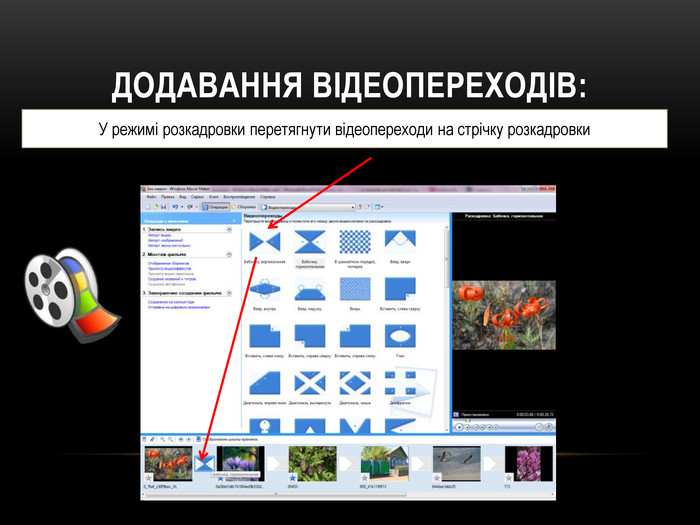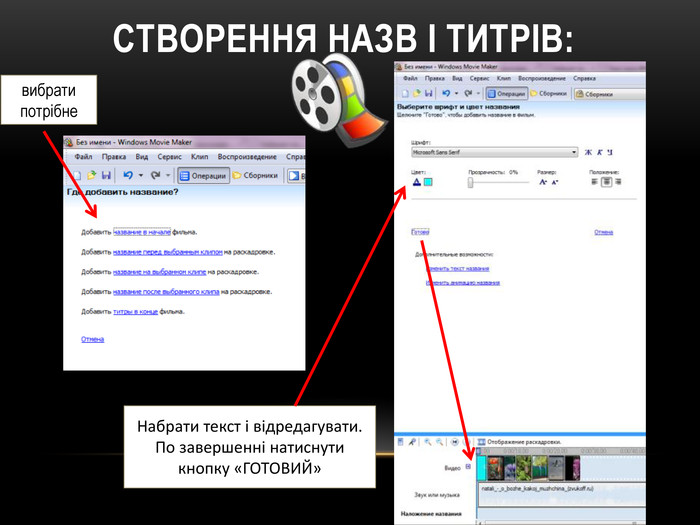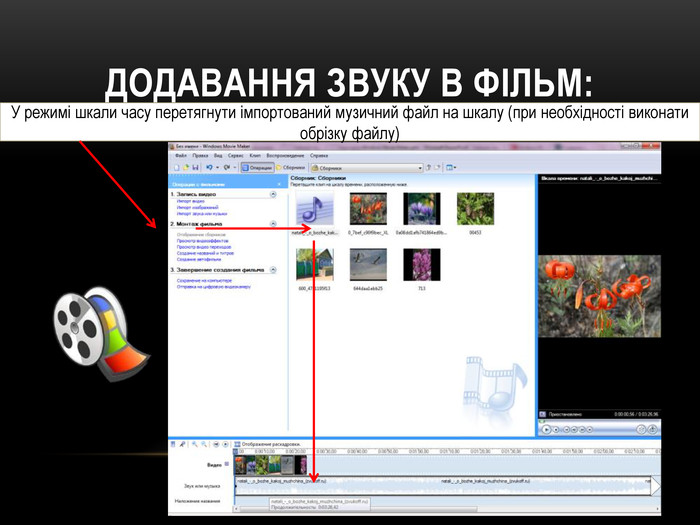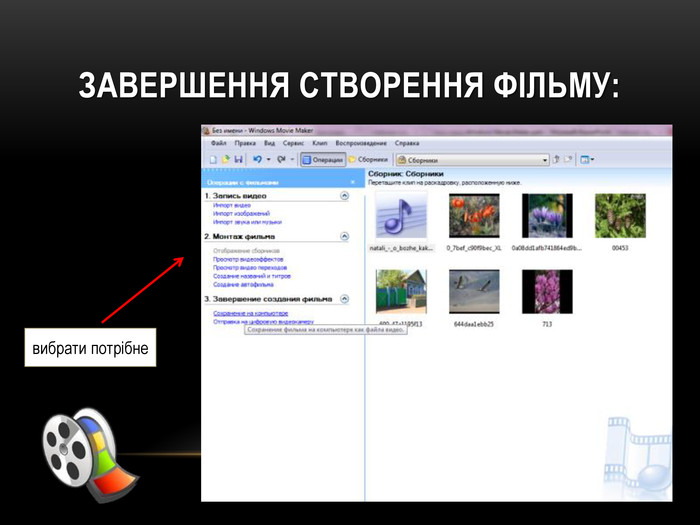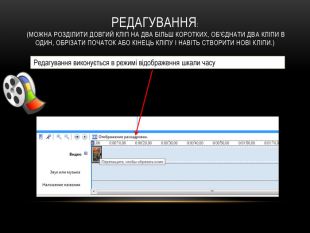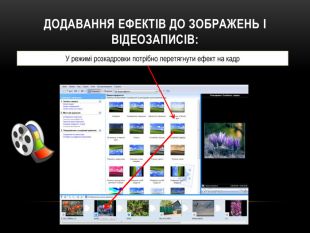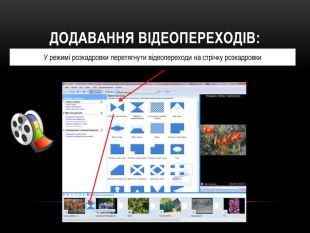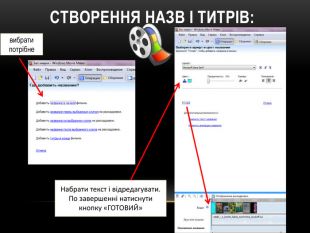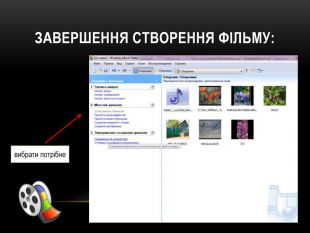Розробка на тему: "Movie Maker"
Про матеріал
В цій розробці розповідається про Windows Movie Maker, як ним користуватись та створювати своії відео-фільми. Як додавати ефекти та створювати титри, як робити переходи та імпортувати медіа-файли. Перегляд файлу
Зміст слайдів


Безкоштовний сертифікат
про публікацію авторської розробки
про публікацію авторської розробки
Щоб отримати, додайте розробку
Додати розробку